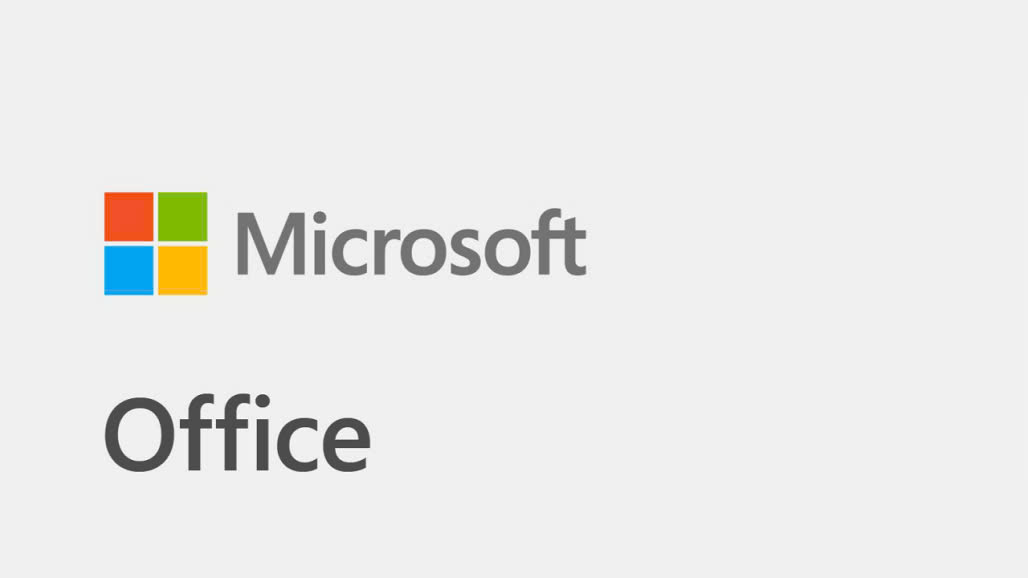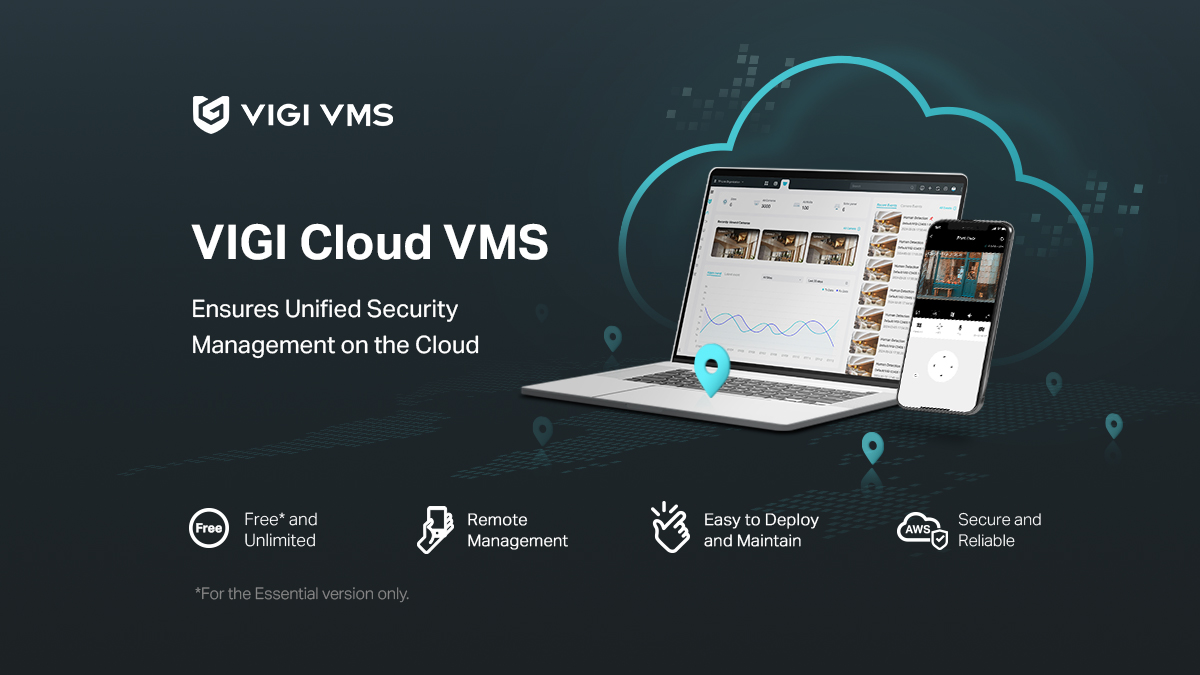Cài đặt và xử lý sự cố cài đặt Deco chính, Deco phụ không thành công
Cài đặt Deco như thế nào?
Đảm bảo thiết bị Android hoặc iOS của bạn có quyền truy cập Internet thông qua dữ liệu di động hoặc Wi-Fi, sau đó làm theo các bước sau:
- Tải xuống ứng dụng Deco từ App Store hoặc Google Play.
- Đăng ký ID TP-Link trong ứng dụng Deco.
- Làm theo hướng dẫn trong ứng dụng để cài đặt thiết bị Deco chính.
- Tiếp tục làm theo hướng dẫn để thêm thiết bị Deco vào mạng của bạn.
- Kết nối thiết bị Wi-Fi đến mạng Deco của bạn và tận hưởng!
Cài đặt Deco chính không thành công
Bạn có thể gặp phải một trong các vấn đề sau, hoặc mã lỗi xuất hiện trong suốt quá trình cấu hình cơ bản của Deco chính, khi bạn gặp phải vấn đề, vui lòng tham khảo gợi ý sau để xử lý vấn đề.
Lưu ý: Nếu bạn đã thử tất cả các cách khắc phục sự cố nhưng Deco vẫn không hoạt động, bạn có thể thử thay đổi cáp Ethernet khác từ Deco chính sang modem router của mình.
Đèn LED trên Deco không bình thường
1. Đèn LED không nhấp nháy xanh
Tìm nút RESET ở mặt dưới của Deco, nhấn nó trong một giây, sau đó thả ra, đèn LED trên Deco chính sẽ chuyển sang màu vàng, sau đó đợi 2 phút cho đến khi đèn LED chuyển sang nhấp nháy xanh.
2. Đèn LED tắt
Thay đổi bộ chuyển đổi nguồn và ổ cắm điện để thử. Đó có thể là sự cố với thiết bị Deco, bộ chuyển đổi nguồn hoặc ổ cắm điện.
Gặp khó khăn khi tìm tên Wi-Fi mặc định của Deco hoặc không thể kết nối với tên Wi-Fi mặc định
Lưu ý: bước này chỉ có trên Deco P9, M4, E4 và Deco W2400
1. Đặt lại Deco bằng cách nhấn nút reset dưới cùng trong 1 giây.
2. Khởi động lại điện thoại của bạn, tắt Wi-Fi / WLAN trên điện thoại và bật lại; thử một chiếc điện thoại khác.
3. Kiểm tra xem điện thoại có chương trình VPN đang chạy hay không. Nếu có, vui lòng tắt chương trình VPN để dùng thử.
4. Đặt một Deco khác làm Deco chính.
Gặp khó khăn về "Đang tìm Deco", Mã Lỗi: Chúng tôi không thể tìm thấy Deco
Đối với Deco M5, P7 và M9 Plus
1. Tắt Bluetooth rồi bật lại trên điện thoại di động. Nếu có thiết bị Bluetooth được kết nối với điện thoại, vui lòng ngắt kết nối tạm thời.
2. Buộc đóng ứng dụng (không để ứng dụng deco chạy trong nền), sau đó khởi chạy ứng dụng để định cấu hình lại Deco chính.
3. Sử dụng một thiết bị Deco khác làm Deco chính; sử dụng điện thoại khác để định cấu hình Deco nếu bạn có.
Lưu ý: Đối với thiết bị phiên bản iOS 13 trở lên, vui lòng chuyển đến Cài đặt trên thiết bị iOS, tìm ứng dụng Deco và bật quyền Bluetooth cho ứng dụng Deco.
Đối với Deco P9, M4, E4, và Deco W2400
1. Di chuyển điện thoại đến gần Deco chính. Đảm bảo rằng điện thoại đã kết nối với Wi-Fi Deco và có địa chỉ IP hợp lệ.
2. Buộc đóng ứng dụng Deco (không để ứng dụng deco chạy ẩn), sau đó khởi chạy ứng dụng để định cấu hình lại Deco chính.
3. Sử dụng một đơn vị Deco khác làm Deco chính, sử dụng điện thoại khác để cấu hình Deco nếu bạn có.
Gặp khó khăn khi "Phát hiện loại kết nối Internet" Mã lỗi: Có vẻ như Deco không được kết nối đúng cách.
1. Xác nhận kết nối có dây giữa Deco chính và modem vẫn ổn.
2. Sử dụng cáp Ethernet khác để kết nối modem và Deco chính, thay đổi các cổng LAN trên modem để thử.
3. Thay đổi cổng trên Deco để thử hoặc kết nối một Deco khác với modem, sau đó cài đặt lại mạng Deco.
Gặp vấn đề khi “Tạo mạng Wi-Fi” Mã lỗi: Không tạo được mạng Wi-Fi
Kiểm tra trạng thái đèn LED trên Deco chính, nếu đèn LED có màu xanh lục sáng hoặc màu trắng sáng, có nghĩa là Deco đã được cài đặt thành công.
Bạn có thể buộc đóng ứng dụng Deco, đi tới trang Cài đặt -> Wi-Fi của điện thoại để kết nối mạng Wi-Fi mới và sau đó bạn có thể tận hưởng mạng của Deco.
Gặp vấn đề “Kết nối với mạng Wi-Fi của bạn” Mã lỗi: Không kết nối được với XXXX (tên Wi-Fi mới)
Kiểm tra xem điện thoại có chương trình VPN đang chạy hay không. Nếu có, vui lòng tắt chương trình VPN, sau đó nhấn vào “Thử lại (Try Again)” trong ứng dụng Deco.
Gặp vấn đề khi "Kiểm tra kết nối Internet" Mã lỗi: Không thể kết nối với Internet
1. Nhấn “Bỏ qua bước này” ở cuối trang lỗi, trên ứng dụng Deco, nhấp vào Khác-> Nâng cao-> IPv4, kiểm tra địa chỉ IP WAN của Deco và thay đổi máy chủ DNS thành 8.8.8.8 để tìm cố gắng. Đây là hướng dẫn.
2. Kết nối trực tiếp máy tính với modem, kiểm tra xem máy tính có truy cập internet hay không, nếu không có kết nối internet trên máy tính, bạn nên liên hệ với ISP.
Nếu máy tính có truy cập internet, hãy sử dụng cùng một cáp Ethernet và cùng một cổng trên modem kết nối với Deco chính, sau đó kiểm tra xem Deco có hoạt động hay không.
3. Nếu bạn có một router cũ, hãy kết nối các thiết bị mạng của bạn dưới dạng router chính của modem-router cũ, sau đó cài đặt Router chính. Sau khi Deco chính được cấu hình thành công, hãy kết nối trực tiếp Deco chính với modem và sử dụng Internet với Deco.
Cài đặt Deco phụ không thành công
Chúng tôi có thể gặp một trong các sự cố sau hoặc mã lỗi xuất hiện trong quá trình cấu hình cơ bản của Deco phụ, khi gặp sự cố, bạn có thể tham khảo các gợi ý dưới đây để khắc phục sự cố.
Trước khi chúng tôi định cấu hình Deco phụ, vui lòng xác nhận điện thoại của bạn được kết nối với mạng Wi-Fi Deco hiện có.
Đèn LED Deco Phụ không bình thường
1. Đèn LED không nhấp nháy màu xanh lam
Lưu ý: Đèn LED trên Deco M3W có màu trắng sáng đứng.
Tìm nút RESET ở mặt dưới của Deco, nhấn nó trong một giây rồi thả ra, đèn LED sẽ chuyển sang màu vàng, sau đó đợi 2 phút cho đến khi đèn LED chuyển sang màu xanh lam.
2. Đèn LED tắt
Đổi bộ đổi nguồn và ổ cắm điện khác để thử. Đó có thể là sự cố của thiết bị Deco, bộ đổi nguồn hoặc ổ cắm điện.
Chọn một model của Deco phụ
1. Không có tùy chọn "DECOS".
Trong trường hợp này, hãy đảm bảo bạn đăng nhập vào ứng dụng Deco bằng tài khoản chủ sở hữu. Nếu bạn đăng nhập vào ứng dụng Deco bằng tài khoản người quản lý, bạn không thể thêm / xóa bất kỳ đơn vị Deco nào.

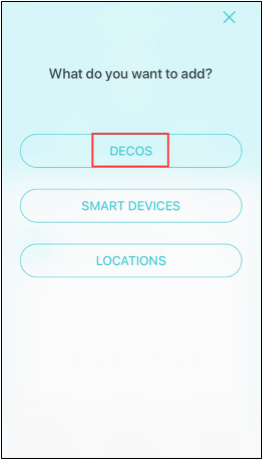

2. Không kết nối được với XXX (Tên Wi-Fi của mạng Deco).
1)Tắt chương trình VPN trên điện thoại nếu có.
Nếu bạn có kết nối VPN đang chạy trên điện thoại của mình, hãy tạm thời tắt kết nối này trong khi định cấu hình Deco phụ vì nó sẽ chặn giao tiếp giữa điện thoại và mạng Deco.
Một số ứng dụng bảo mật như Lookout và AdGuard, cũng đang hoạt động dựa trên VPN. Trong trường hợp này, bạn sẽ cần phải đóng các ứng dụng này để tránh mọi sự cố có thể xảy ra
2) Cập nhật ứng dụng Deco lên phiên bản mới nhất.
3) Đảm bảo điện thoại được kết nối với mạng Wi-Fi của Deco chính.
4) Thử trên một điện thoại khác.
Gặp vấn đề khi “Tìm kiếm deco mới” (Vui lòng tham khảo video để khắc phục sự cố: https: //www.youtube-nocookie.com/embed/iVgDzoo16T4)
Mã lỗi: Chúng tôi không thể tìm thấy deco
1. Di chuyển điện thoại thông minh của bạn đến gần Deco phụ mà bạn đang cố thêm, di chuyển Deco phụ bên cạnh Deco chính, khởi động lại Deco chính.
Đảm bảo thiết bị Deco phụ được bật nguồn và đèn LED phát sáng màu xanh lam. Nếu không, hãy đặt lại Deco phụ bằng cách nhấn nút RESET trong một giây.
Sau đó, đợi 2 phút cho đến khi Deco chính hoạt động và đèn LED nhấp nháy màu xanh lam trên Deco phụ, hãy thử thêm Deco phụ một lần nữa.
2. Đảm bảo rằng bạn đã chọn đúng model khi định cấu hình Deco phụ.
3. Kết nối Deco phụ với Deco chính bằng cáp Ethernet, sau đó thử thêm Deco phụ một lần nữa.
4. Chỉ dành cho Deco M5, P7 và Deco M9 Plus:
Buộc đóng ứng dụng Deco, sau đó mở ứng dụng và thêm lại Deco phụ. Nếu ứng dụng nhắc nhở "Chúng tôi không thể tìm thấy Deco", vui lòng nhấn THỬ LẠI. Sau đó, bạn có thể thấy một tùy chọn được gọi là "Cài đặt qua Bluetooth", hãy nhấn vào tùy chọn đó và thực hiện các bước để hoàn tất cài đặt (ngắt kết nối bất kỳ thiết bị Bluetooth nào được kết nối với điện thoại trong trường hợp này).
5. Rút phích cắm của Deco chính với modem, thay vào đó hãy kết nối Deco phụ, tham khảo liên kết để tạo mạng Deco mới cho Deco phụ, sau khi cài đặt Deco phụ thành công, hãy cập nhật firmware Deco phụ lên phiên bản mới nhất, sau đó đặt lại Deco phụ và thêm nó vào mạng Deco hiện có.

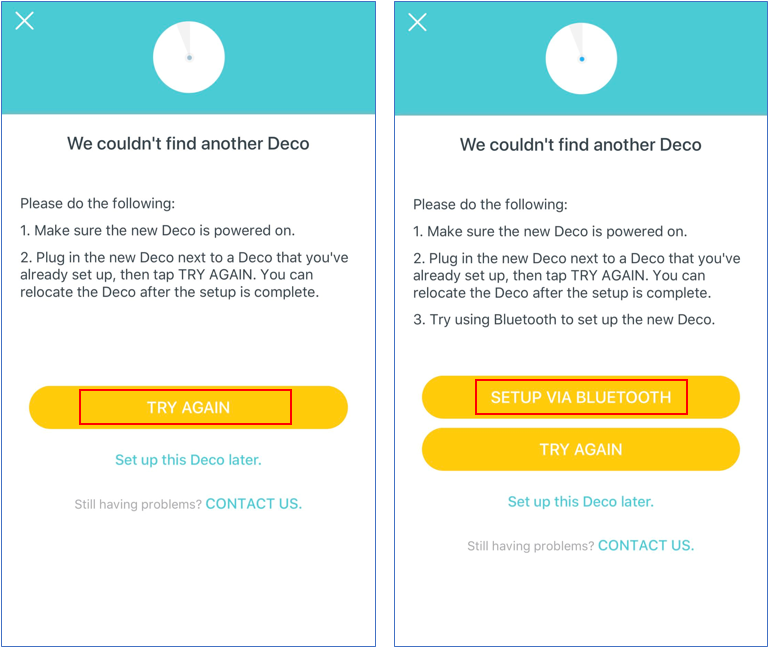

Đối với Deco M3W, vui lòng tham khảo các bước sau để khắc phục sự cố.
1. Đặt điện thoại thông minh, Deco M3W và Deco chính lại với nhau, khởi động lại Main Deco và đợi trong 2 phút. Khi Deco chính hoạt động bình thường, hãy thêm lại đơn vị M3W.
2. Đặt lại Deco M3W và cấu hình lại nó (Tìm nút RESET ở bên cạnh Deco M3W, nhấn nó trong một giây rồi thả ra).
3. Đảm bảo rằng bạn chọn đúng model khi định cấu hình M3W.
Gặp vấn đề về "Kiểm tra kết nối / tối ưu hóa mạng".
1. Đặt lại Deco phụ (tìm nút RESET ở mặt dưới Deco, nhấn nó trong một giây rồi thả ra), ngắt kết nối Deco chính khỏi modem, tắt nguồn và bật cả Deco chính và modem, đợi vài phút cho đến khi modem hoàn thành khởi động lại.
Sau đó kết nối Deco phụ với Deco chính qua cáp Ethernet, và kết nối Deco chính trở lại modem qua cáp Ethernet, cấu hình lại Deco phụ.
2. Rút Deco chính ra, thay vào đó hãy kết nối Deco phụ với modem. Tham khảo link để tạo một mạng Deco mới cho Deco phụ, nếu thành công, hãy đặt lại Deco chính trước đó và thêm nó vào mạng Deco mới.
Đối với Deco M3W, vui lòng tham khảo các bước sau để khắc phục sự cố.
1.Reset Deco M3W (Tìm nút RESET ở bên cạnh của Deco M3W, nhấn nó trong một giây rồi thả ra).
2. Ngắt kết nối Deco chính khỏi modem, tắt nguồn Deco chính và modem rồi bật lại, đợi vài phút cho đến khi modem hoàn tất khởi động lại.
3. Cấu hình lại Deco M3W.
Đối với Deco X20/X60
Nếu bạn không thêm được các Deco phụ X20 / X60 trong cùng một gói với Deco chính, vui lòng tham khảo các bước khắc phục sự cố sau. Nếu không, vui lòng tham khảo các bước khắc phục sự cố ở trên.
Thông thường, nếu Deco phụ X20 / X60 và thiết bị chính đến từ cùng một gói, chúng sẽ tự động được thêm vào mạng Deco trong vòng 2 phút sau khi bạn bật nguồn.
Nếu bạn không thêm được các Deco phụ X20 / X60, vui lòng kết nối Deco phụ với Deco chính bằng cáp Ethernet, sau đó cập nhật firmware của deco phụ thông qua ứng dụng Deco. Sau khi cập nhật, bạn có thể tháo cáp và Deco phụ sẽ kết nối không dây với Deco chính như mong đợi.
Tin tức nổi bật
Đánh giá Microsoft Office 2024
27/03/2025